ONLYOFFICE Docs ist eine Open-Source-Office-Suite, die unter GNU AGPL v3.0 vertrieben wird. Es umfasst webbasierte Viewer und kollaborative Editoren für Textdokumente, Tabellenkalkulationen und Präsentationen, die mit OOXML-Formaten hochgradig kompatibel sind.
ONLYOFFICE Docs kann in verschiedene Cloud-Dienste wie Nextcloud, ownCloud, Seafile, Alfresco, Plone usw. integriert und in Ihre eigene Lösung eingebettet werden. Die Editoren können auch als Teil der vollständigen Produktivitätslösung ONLYOFFICE Workspace verwendet werden.
Wenn Sie MS Office aufgeben möchten, aber nicht bereit sind, dies abrupt zu tun, können Sie ONLYOFFICE Docs ausprobieren, das in das SharePoint-Content-Management-System integriert ist. Mit dieser Kombination können Sie docx-, xlsx- und pptx-Dateien direkt im CMS bearbeiten und gemeinsam daran arbeiten.
In diesem Lernprogramm erfahren Sie, wie Sie diese beiden Anwendungen mithilfe von WOPI verbinden, einem Web Application Open Platform Interface-Protokoll, das den Integrationsprozess standardisieren soll.
Was ist neu in ONLYOFFICE Docs 6.4
- 125 % und 175 % Skalierungsoptionen für komfortables Arbeiten auf kleinen HDPI-Monitoren.
- Farbenblinde freundliche Diagrammstile, bei denen Muster verwendet werden, um verschiedene Segmente zu kennzeichnen.
- Bedingte Formatierung zur Erkennung von Trends.
- Sparklines, um Trends in einer Reihe von Werten anzuzeigen.
- Einfacher Datenimport aus txt- und csv-Dateien.
- Neue Autokorrektur-Option zum automatischen Ersetzen von Links und lokalen Pfaden durch Hyperlinks.
- Ein Makro zuweisen, das ausgeführt werden soll, wenn Sie auf ein Grafikobjekt klicken.
- Voreinstellungen für Freeze Panes.
- Löschen oder Beheben von Kommentaren, die Sie bereits überprüft haben, mit wenigen Klicks.
- Text-zu-Tabelle-Option, um vorhandenen Text schnell in eine Tabelle umzuwandeln und umgekehrt.
- Versionsverlauf in Präsentationen.
- WOPI-Unterstützung.
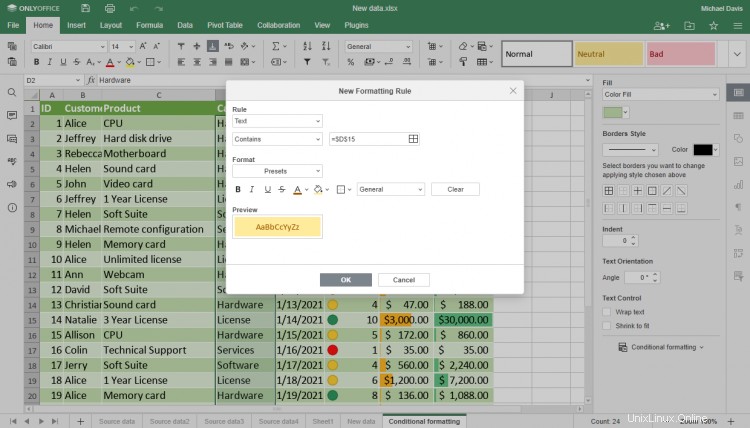
Schritt 1:Installieren Sie ONLYOFFICE Docs v.6.4
Der einfachste Weg, die neueste Version der Suite mit allen Abhängigkeiten zu installieren, ist die Verwendung von Docker. Sie müssen den folgenden Befehl ausführen:
sudo docker run -i -t -d -p 80:80 --restart=always onlyoffice/documentserver
Detaillierte Anweisungen finden Sie in diesem HowtoForge-Tutorial. Falls Sie ONLYOFFICE Docs bereits installiert haben, aktualisieren Sie es auf Version 6.4, indem Sie die hier gegebenen Anweisungen befolgen.
Schritt 2:SharePoint-Server starten
Führen Sie die SharePoint Management Shell-Konsole aus und legen Sie die erforderliche WOPI-Zone fest:
Set-SPWOPIZone -Zone "external-http"
ONLYOFFICE Document Server verwendet standardmäßig den Parameter external-http.
Schritt 3:WOPI-Bindungen prüfen
Führen Sie den folgenden Befehl aus, um zu überprüfen, ob WOPI-Bindungen zu anderen Dokumenttypen in der aktuellen Farm vorhanden sind:
Get-SPWOPIBinding
Löschen Sie diese Bindungen, falls vorhanden:
Remove-SPWOPIBinding -All:$true
Schritt 4:Neue Bindungen erstellen
Erstellen Sie neue Bindungen für Standardaktionen nach Dateitypen. Führen Sie den folgenden Befehl aus, um Bindungen für alle Dateitypen gleichzeitig zu erstellen:
New-SPWOPIBinding -ServerName ip_or_domain.com:port
Oder führen Sie den folgenden Befehl aus, um Bindungen nur für bestimmte Dateitypen zu erstellen:
New-SPWOPIBinding -ServerName ip_or_domain.com:port -Extension DOCX
Wenn SSL nicht verwendet wird, fügen Sie -AllowHTTP am Ende des Befehls hinzu.
Das ist alles! Jetzt können Sie Dokumente in SharePoint mit ONLYOFFICE Docs bearbeiten und gemeinsam erstellen. Klicken Sie einfach auf den Dateityp, für den Sie Bindungen erstellt haben, um ihn zur Bearbeitung zu öffnen.